Bagaimana Cara Memperbaiki Kesalahan ERR_FILE_NOT_FOUND di Google Chrome? (5 Metode)
Diterbitkan: 2023-10-01Google Chrome membanggakan basis pengguna yang signifikan dan menguasai pangsa pasar browser yang besar, berkat kecepatannya yang unggul, antarmuka yang ramah pengguna, desain yang menarik, dan dukungan ekstensif untuk ekstensi dan add-on.
Namun, terlepas dari kelebihan dan fitur ini, pengguna terkadang mengalami beberapa kesalahan yang paling terkenal dan umum, seperti 'err_file_not_found'.
Kesalahan ini dapat terjadi baik Anda sedang menjelajah internet atau sedang mengerjakan ekstensi baru. Apa pun alasannya, kesalahan err_file_not_found hanya menunjukkan bahwa sumber daya yang Anda cari tidak dapat diakses oleh browser.
Namun, hal ini tidak berarti bahwa sumber daya tidak tersedia di lokasi tertentu. Jika Anda tahu cara memperbaiki kesalahan 'err_file_not_found', Anda akan dapat dengan mudah mengakses sumber daya atau file dan melanjutkan penjelajahan Anda.
Pada postingan kali ini kita akan membahas lebih lanjut tentang error 'err_file_not_found' dan mendalami berbagai aspeknya, termasuk penyebabnya, implikasinya, cara pencegahannya, dan masih banyak lagi. Jadi, pantau terus dan baca postingan ini sampai selesai.
Mari kita mulai!
Apa kesalahan err_file_not_found?
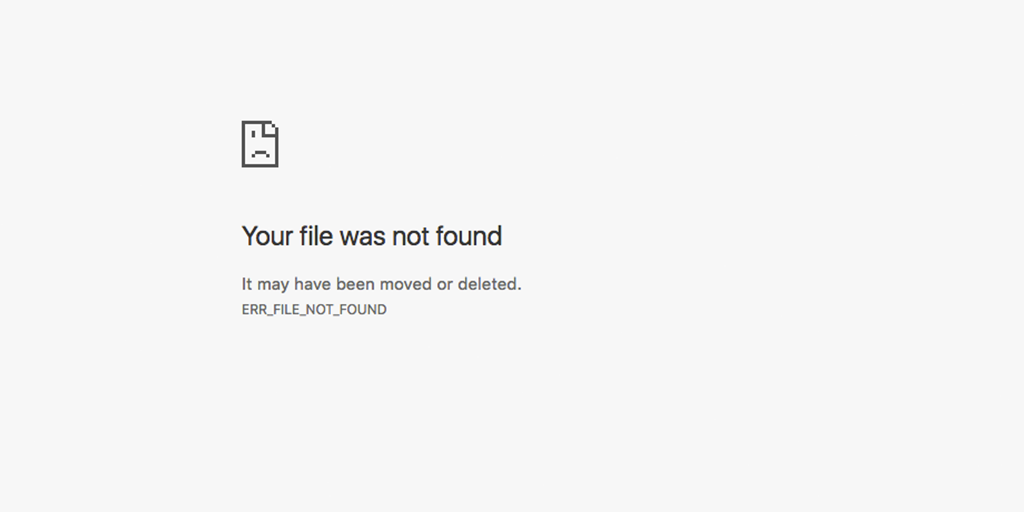
Kesalahan err_file_not_found berarti sumber daya atau file yang Anda minta tidak dapat diakses oleh browser Anda. Seperti inilah tampilan error pada browser Google Chrome.
Jadi, ketika Anda mengalami jenis kesalahan ini, tindakan pertama yang biasanya Anda lakukan adalah melihat kode kesalahan HTTP dan mencari detail lebih lanjut atau deskripsi kesalahan yang diberikan dalam pesan kesalahan.
Demikian pula, dalam kesalahan “err_file_not_found” khusus ini, browser Chrome akan menampilkan sedikit deskripsi kesalahan yang menyatakan “File Anda tidak ditemukan, Mungkin telah dipindahkan atau dihapus.” Artinya, Anda mencoba mengakses sumber daya yang tidak ada.
Namun, jenis kesalahan ini juga akan Anda temukan di browser lain, namun pesan kesalahan ini hanya khusus untuk Browser Chrome.
Baca: Bagaimana Cara Memperbaiki ERR_ADDRESS_UNREACHABLE di Browser Chrome? (11 metode)
Apa yang menyebabkan kesalahan err_file_not_found?
Anda mungkin terkejut mengetahui bahwa kesalahan khusus err_file_not_found ini khusus untuk browser Chrome saja. Berikut beberapa penyebab terjadinya error err_file_not_found.
1. Masalah Ekstensi
Saat Anda melihat pesan kesalahan dengan cermat, pesan tersebut menyatakan bahwa browser tidak dapat menemukan sumber daya atau file tertentu karena tidak tersedia di sana.
Namun Anda mungkin terkejut mengetahui bahwa, umumnya penyebab utama yang memicu kesalahan err_file_not_found ini adalah ekstensi Chrome Anda.
Hal ini karena, terkadang, ekstensi Chrome yang Anda pasang di browser Chrome bertentangan dengan situs web yang Anda kunjungi dan akibatnya memicu kesalahan tersebut. Bagaimanapun, ekstensi ini sama seperti perangkat lunak apa pun yang mengandung beberapa jenis bug.
2. URL salah
Alasan paling umum untuk kesalahan ini adalah memasukkan URL yang salah atau tidak lengkap di bilah alamat browser. Hal ini mungkin disebabkan oleh kesalahan ketik, garis miring yang hilang, atau nama domain yang salah.
3. Halaman Web Dihapus atau Dipindahkan
Jika halaman web yang Anda coba akses telah dihapus atau dipindahkan ke lokasi lain di server web, browser tidak akan dapat menemukannya.
4. Masalah Jaringan
Masalah konektivitas jaringan, seperti koneksi internet yang lemah atau tidak stabil, juga dapat menyebabkan kesalahan “ERR_FILE_NOT_FOUND”.
5. Pembatasan Halaman Web
Dalam beberapa kasus, situs web itu sendiri mungkin membatasi akses ke halaman atau sumber daya tertentu berdasarkan lokasi Anda, akun pengguna, atau faktor lainnya.
Baca: Bagaimana cara memperbaiki kesalahan err_name_not_resolved? (10 metode)
Bagaimana cara memperbaiki kesalahan err_file_not_found?
Terlepas dari pesan kesalahan dan deskripsinya, alasan utama dan paling umum yang memicu kesalahan err_file_not_found adalah Ekstensi Chrome. Jadi metode pemecahan masalah utama kami akan difokuskan pada ekstensi Chrome.
Namun pada awalnya, Anda harus mencoba beberapa langkah pemecahan masalah dasar seperti yang diberikan di bawah ini:
- Periksa kembali jalur URL
- Nonaktifkan Ekstensi
- Hapus jejak lengkap dari Ekstensi yang Rusak
- Copot Ekstensi Tab Default
- Setel ulang Chrome ke Pengaturan Defaultnya
1. Periksa kembali jalur URL
Terkadang, karena terburu-buru, Anda mungkin mengetik jalur URL yang salah di bilah alamat browser Anda. Jika Chrome tidak dapat menemukan jalur tertentu, kesalahan err_file_not_found akan ditampilkan. Ini dapat dengan mudah diperbaiki dengan mengikuti poin-poin berikut.
- Waspada saat mengetik jalur URL
- Periksa kembali jalur URL setelah mengetik
- Periksa kesalahan ketik atau karakter yang seharusnya tidak ada.
- Perbaiki jalur URL yang salah dan coba muat ulang halaman web lagi.
2. Nonaktifkan Ekstensi
Dalam metode khusus ini, hal terbaik yang dapat Anda lakukan adalah menonaktifkan ekstensi Chrome satu per satu dan juga mencoba mengunjungi situs web untuk memeriksa ekstensi mana yang memicu kesalahan err_file_not_found.
Untuk melihat semua ekstensi Chrome yang terpasang, Ketik “ chrome://extensions/ ” di bilah URL.
Jika ada pembaruan yang tersedia untuk ekstensi, perbarui terlebih dahulu lalu lanjutkan untuk menonaktifkannya.
![Bagaimana Cara Memperbaiki ERR_SSL_PROTOCOL_ERROR? [10 Metode] 13 Disable Chrome Extensions](/uploads/article/51607/3MtO0H7UvNf0AJ66.webp)
Untuk menonaktifkan ekstensi, cukup klik tombol sakelar yang terletak di pojok kanan bawah deskripsi setiap ekstensi. Lanjutkan menonaktifkan ekstensi hingga kesalahan err_file_not_found berhenti muncul.
3. Hapus seluruh jejak Ekstensi yang Rusak
Jika Anda dapat menemukan Ekstensi yang salah dan berhasil menghapus instalasinya dari browser Chrome Anda, tetapi jika kesalahan masih muncul, Anda harus menghapus semua jejak file residu dari folder Data pengguna.
Hal ini karena, secara umum, perangkat lunak apa pun yang Anda instal di komputer Anda cenderung menyimpan beberapa file di komputer Anda. Bahkan jika Anda menghapus instalasi perangkat lunak tertentu, file-file ini akan tetap tersedia di komputer Anda. Inilah sebabnya mengapa Anda harus mengikuti langkah ini.
Di Windows, Tekan tombol Windows + R secara bersamaan, dan ketika Windows terbuka, tempelkan jalur berikut ke sana,
%LOCALAPPDATA%Ekstensi DefaultData PenggunaGoogleChrome
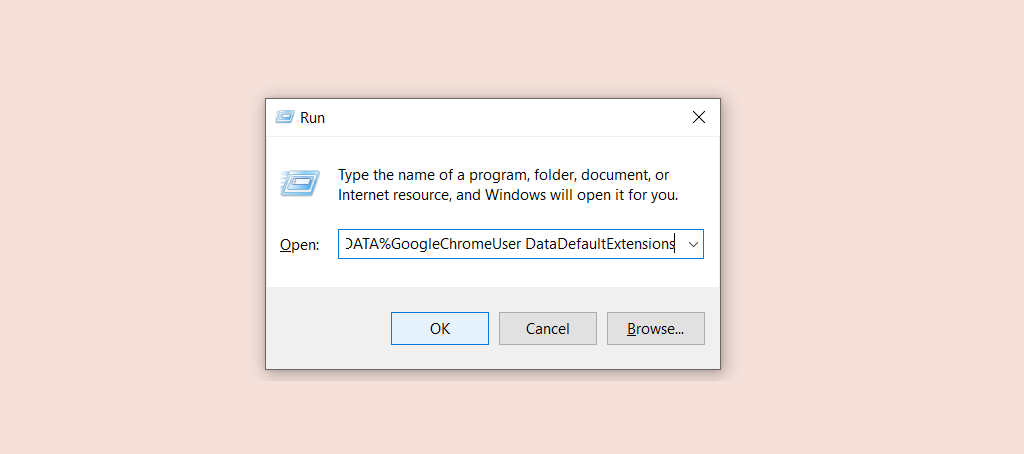
Sekarang, klik tombol 'OK', dan folder ekstensi Chrome akan terbuka.
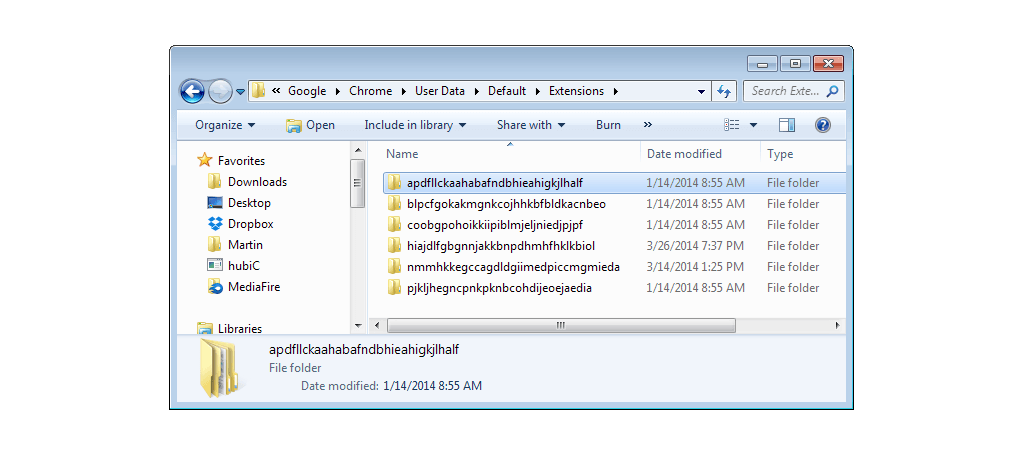
Inilah bagian yang paling menantang: Anda tidak akan dapat menentukan ekstensi berdasarkan namanya; sebagai gantinya, Anda harus membuka folder satu per satu dan mencari file ikon ekstensi atau file manifest.json.
Buka file manifest.json di setiap folder dan periksa apakah berisi nama ekstensi yang telah Anda hapus.
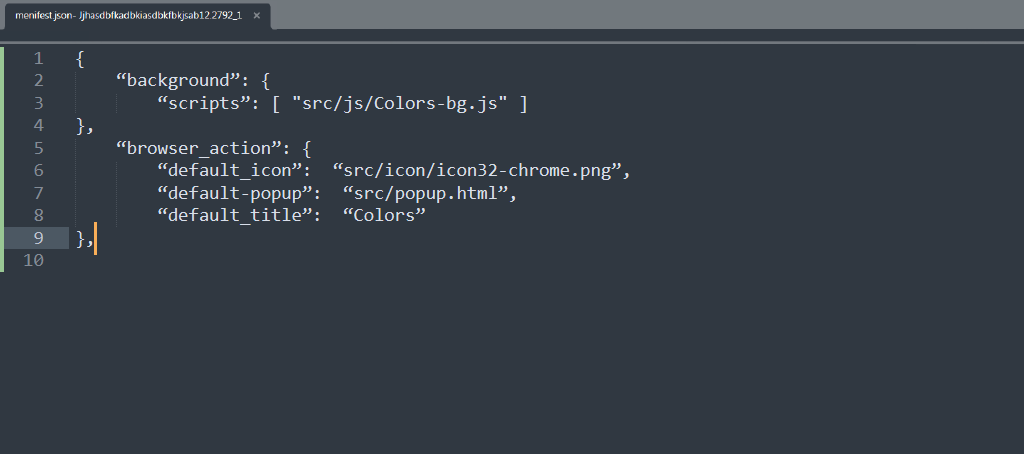
Kami memahami bahwa tugas di atas mungkin tampak menakutkan bagi Anda, tetapi Anda dapat menggunakan trik ini. Setelah mencopot pemasangan ekstensi tertentu, akses direktori ekstensi dan urutkan folder berdasarkan tanggal modifikasinya.
Jika Anda menemukan bahwa folder terakhir ternyata bukan ekstensi tersebut (yang telah Anda copot pemasangannya), itu berarti proses pencopotan pemasangan tidak meninggalkan file apa pun. Jika kesalahan masih berlanjut, Anda harus mengikuti metode lain yang disebutkan di bawah.
4. Hapus Instalasi Ekstensi Tab Default
Terlihat juga bahwa banyak pengguna terpengaruh oleh kesalahan err_file_not_found karena ekstensi Google Chrome yang disebut “Tab Default”. Ekstensi khusus ini dipasang secara otomatis tanpa campur tangan pengguna dan memicu kesalahan ini.

Anda mungkin terkejut mengetahui bahwa ekstensi 'Tab default' ini sebenarnya bukan ekstensi Chrome. Inilah sebabnya, tidak peduli berapa kali Anda menghapusnya dari daftar ekstensi Google Chrome, pada akhirnya ekstensi itu akan muncul kembali.
Namun bukan berarti Anda tidak bisa berbuat apa-apa; ada cara agar Anda dapat dengan mudah menghilangkannya dan memperbaiki kesalahan 'err_file_not_found' jika itu adalah penyebab utamanya.
Untuk melakukannya,
Langkah 1: Di perangkat Windows Anda, buka panel kontrol > Program > Hapus instalasi program
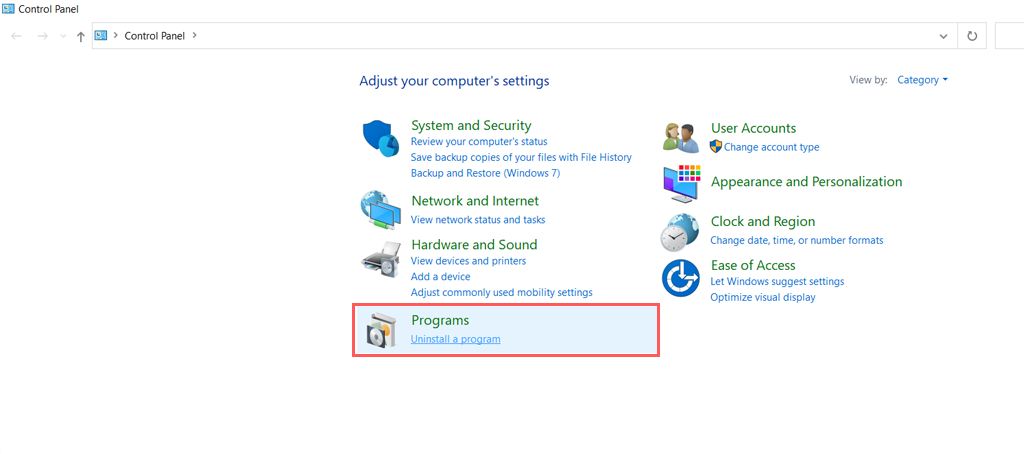
Langkah 2: Cari program “Tab default” di daftar semua program yang diinstal dan jika ditemukan segera hapus instalannya.
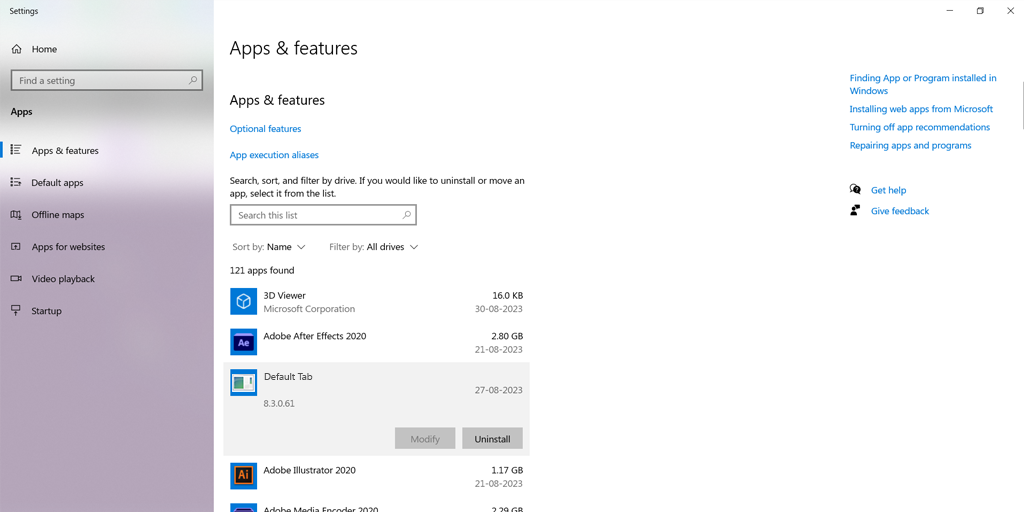
Langkah 3: Setelah itu, Buka Browser Chrome Anda > Klik pada tiga titik vertikal yang terletak di pojok kanan atas browser dan pilih Pengaturan.
Langkah 4: Sekarang di jendela pengaturan, Navigasikan ke tautan Ekstensi, dan di Jendela Ekstensi temukan dan hapus "tab Default". Kali ini ekstensi tidak akan dipasang secara otomatis.
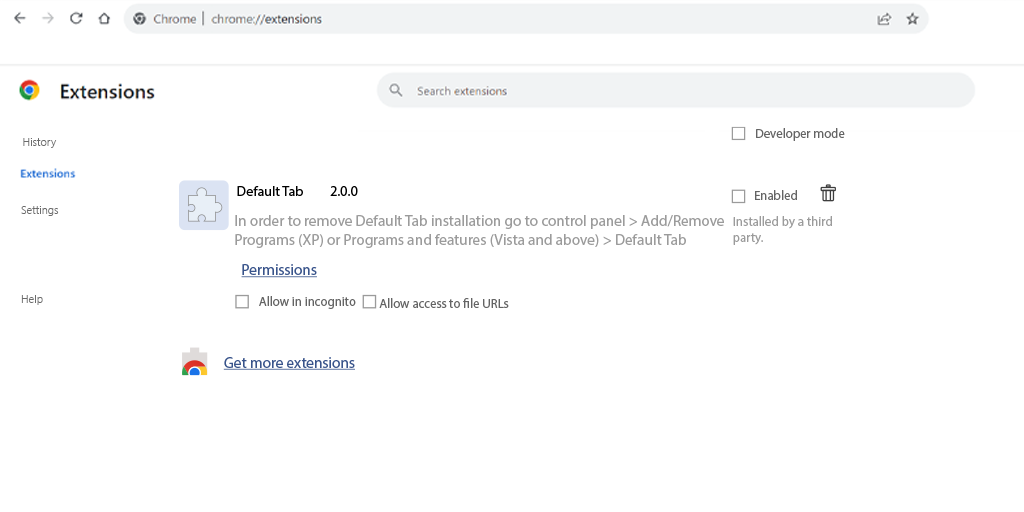
5. Setel ulang Chrome ke Pengaturan Defaultnya
Jika menonaktifkan ekstensi tidak dapat membantu Anda memperbaiki kesalahan err_file_not_found, hal berikutnya yang dapat Anda lakukan adalah menyetel ulang Chrome ke setelan defaultnya.
Untuk memulai prosesnya, buka Browser Chrome Anda > Opsi Lainnya > Pengaturan , seperti yang ditunjukkan pada gambar untuk referensi Anda.
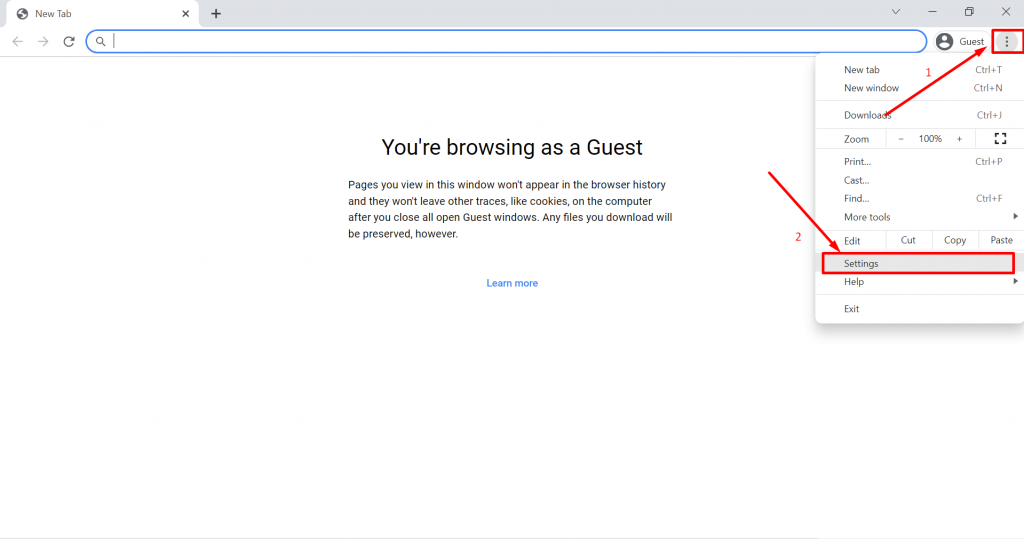
Sekarang klik pada tab Advanced diikuti dengan mengklik tab Reset Settings seperti yang ditunjukkan di bawah ini:
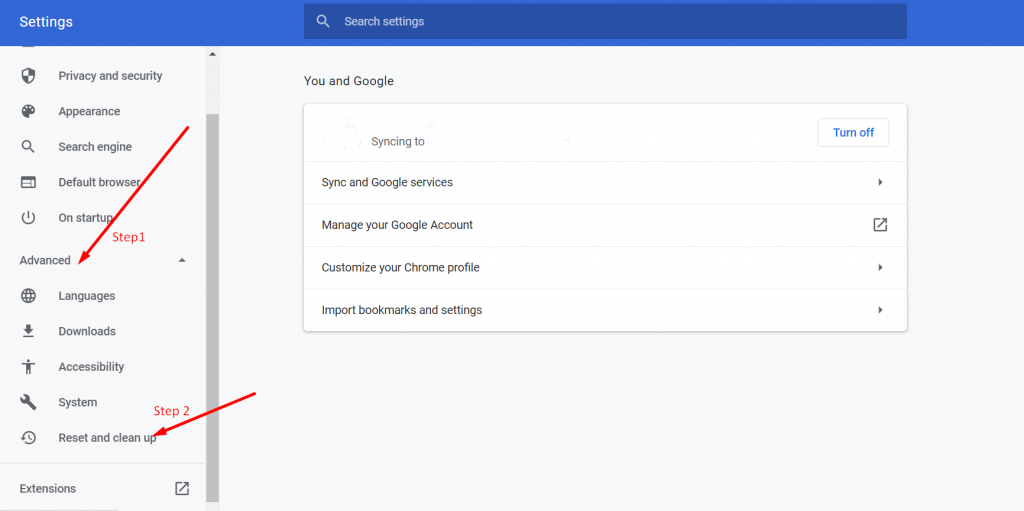
Sekarang Anda akan diberikan dua opsi untuk dipilih. Namun Anda perlu mengklik “Pulihkan Pengaturan ke default aslinya” untuk mengembalikan pengaturan ke default.
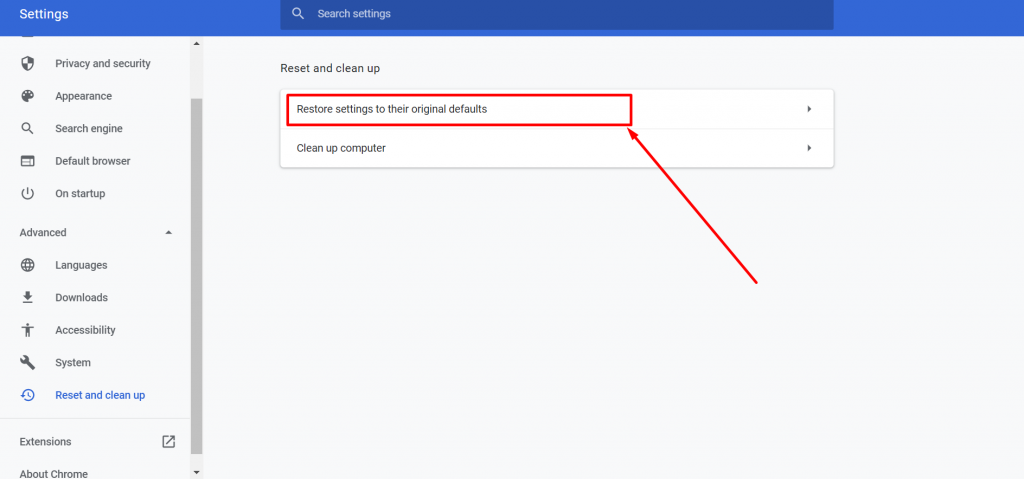
Setelah itu jendela baru akan muncul di layar yang sama dan Anda perlu mengklik tombol “Reset Settings” seperti yang ditunjukkan di bawah ini:
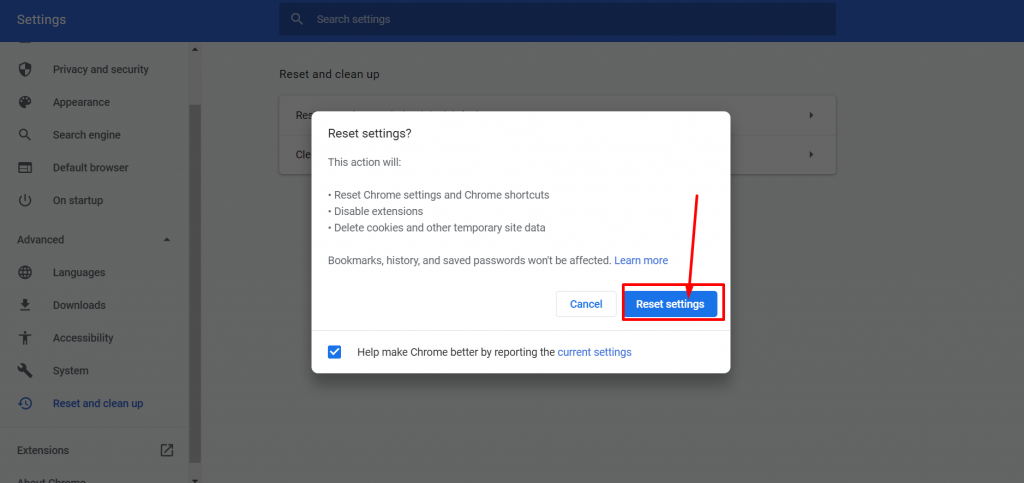
Sekarang hal terakhir yang perlu Anda lakukan adalah memulai ulang Chrome Anda dan memeriksa apakah kesalahan masih berlanjut dengan mengakses situs web apa pun. Namun, jika Anda masih mendapatkan pesan kesalahan yang sama, Anda dapat melanjutkan ke metode berikutnya.
Baca: Bagaimana Cara Memperbaiki Kesalahan ERR_CONNECTION_RESET di Chrome? (8 metode)
Bagaimana Err_file_not_Found Error muncul di berbagai perangkat?
Karena kesalahan 'Err_file_not_found' khusus untuk Chrome dan umumnya dipicu oleh ekstensinya, tidak ada browser lain yang mengalami masalah seperti itu. Alasan utama di balik ini adalah ketergantungan Chrome pada ekstensi atau add-on khusus.
Berikut tampilannya di perangkat yang berbeda,
1. err_file_not_found Windows 10: Browser Chrome Anda tidak dapat mengakses file yang Anda minta di perangkat Windows. Ini dapat diperbaiki hanya dengan mengikuti metode pemecahan masalah penonaktifan ekstensi.
2 . err_file_not_found android : Browser Chrome Anda tidak dapat mengakses file yang Anda minta di ponsel Android Anda. Solusi terbaik untuk masalah ini adalah dengan mencoba browser alternatif.
3. err_file_not_found javascript: Browser Anda tidak dapat menyelesaikan permintaan yang diminta saat Anda membuka halaman HTML. Solusi terbaik untuk masalah khusus ini adalah memeriksa dan memverifikasi bahwa Anda telah memasukkan jalur yang benar untuk kueri tersebut.
Seperti yang telah kami katakan berkali-kali, kesalahan err_file_not_found ini khusus untuk Google Chrome saja. Namun jenis error serupa juga akan Anda temukan di browser lain berupa “Error 404 Page not found”.
Demikian pula, ada kode HTTP serupa yang juga dapat Anda jelajahi dan pelajari berbagai metode pemecahan masalah.
Kesimpulan
Kesalahan 'err_file_not_found' agak mirip dengan kesalahan HTTP 404, tetapi ini khusus untuk browser Chrome saja. Anda juga telah mengetahui bahwa alasan paling umum yang memicu kesalahan ini adalah Google Chrome yang rusak.
Ini berarti Anda harus memulai langkah pemecahan masalah dengan mengikuti metode menonaktifkan ekstensi. Jika tidak berhasil, Anda dapat menjelajahi metode lain yang disebutkan di atas.
Jika Anda memiliki pertanyaan atau saran mengenai postingan ini, silakan beri tahu kami di bagian komentar di bawah:
Pertanyaan yang Sering Diajukan
Bagaimana cara memperbaiki kesalahan Err_file_not_found di Google Chrome?
Untuk memperbaiki kesalahan Err_file_not_found di Google Chrome ikuti metode pemecahan masalah berikut:
1. Periksa kembali jalur URL
2. Nonaktifkan Ekstensi
3. Hapus seluruh jejak Ekstensi yang Rusak
4. Hapus Instalasi Ekstensi Tab Default
5. Setel ulang Chrome ke Pengaturan Defaultnya
Apa itu Err_file_not_found di JavaScript?
Err_file_not_found dalam JavaScript berarti, browser Anda tidak dapat menyelesaikan permintaan yang diminta saat Anda membuka halaman HTML. Solusi terbaik untuk masalah khusus ini adalah memeriksa dan memverifikasi bahwa Anda telah memasukkan jalur yang benar untuk kueri tersebut.

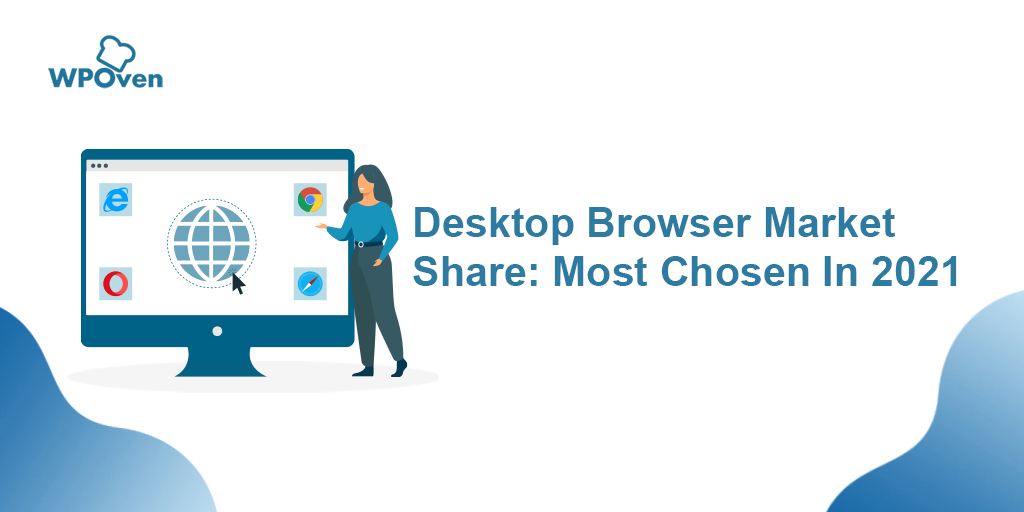
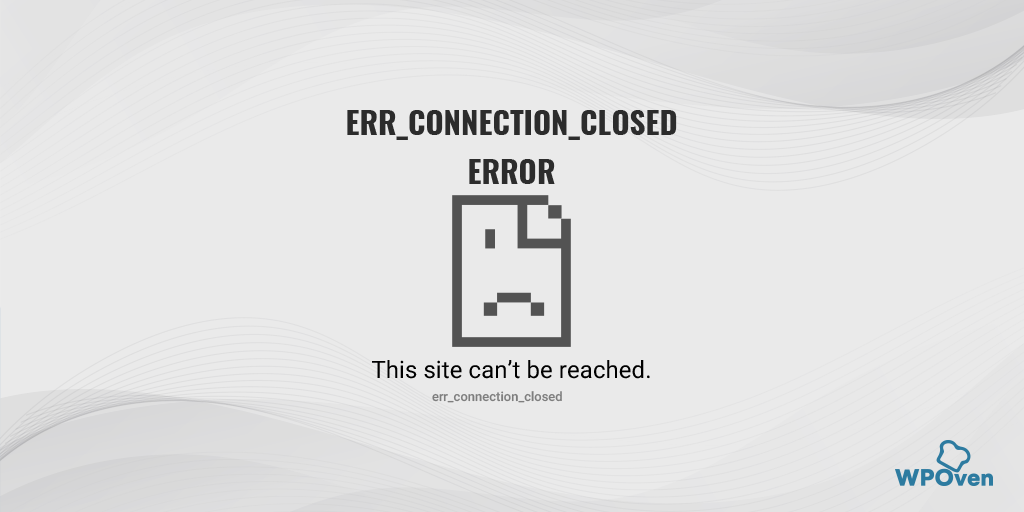
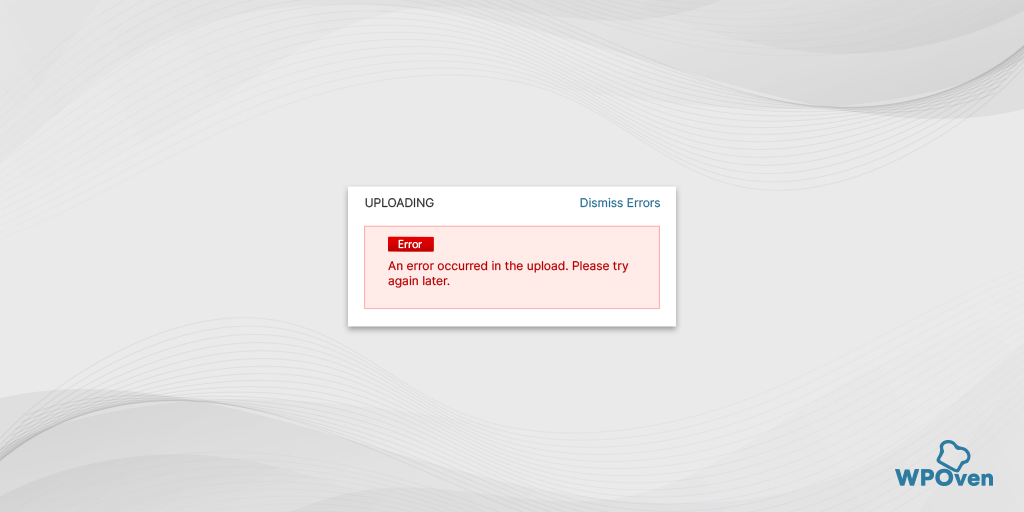
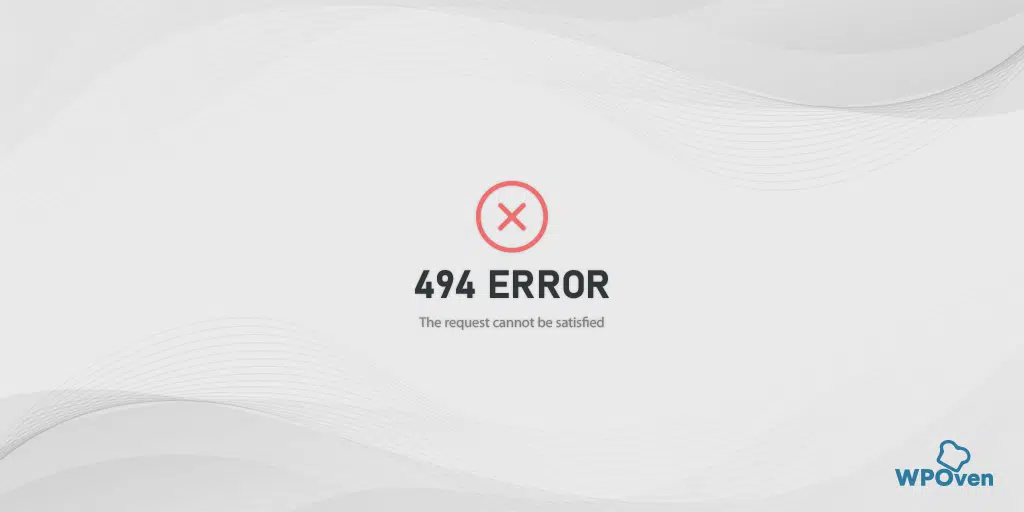
![Bagaimana Cara Memperbaiki Kesalahan HTTP NGINX 499? [6 Metode Terbaik] How to Fix the HTTP NGINX 499 Error? [6 Best Methods]](/uploads/article/51607/GMW0F3bplWSRLDP1.png)
